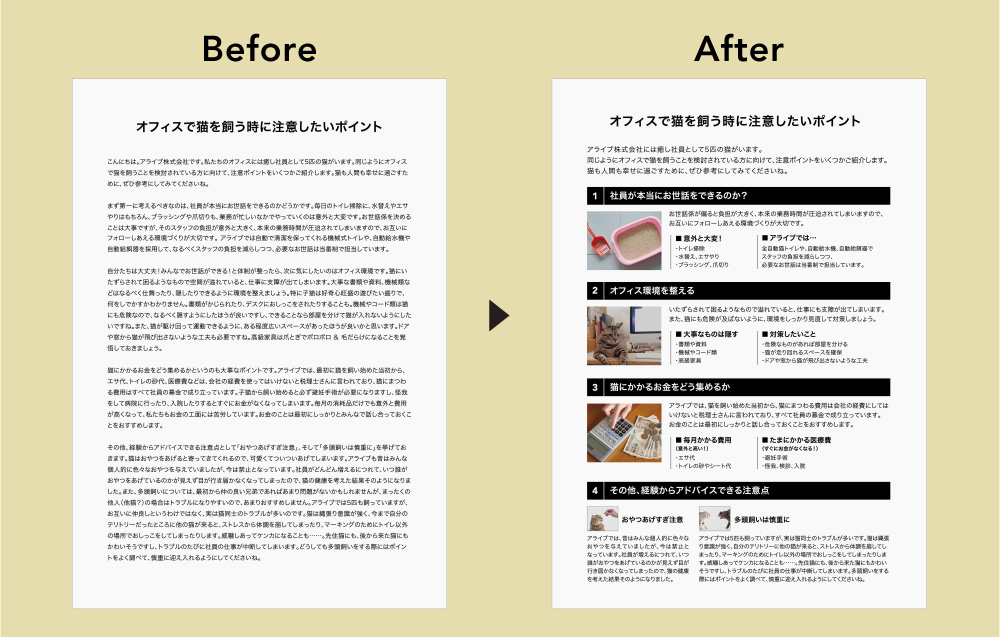
“見た目で勝てる”文章術
Marketing Blog マーケティングブログ

Writer大島 麻美
Publicity

こんにちは、広報担当の大島です。
近年、YouTubeを活用したマーケティングを行う企業も増えていますよね!
全世界に2億人以上とも言われるユーザーを保有するYouTubeですから、自社のサービスや製品をPRする場としては打って付けかと思います。
今回はそんなYouTube公式の動画作成ツール、「YouTubeショート」についてお話ししたいと思います。
YouTubeアプリからついにYouTubeショート動画を撮影して投稿までできるようになりました!
こちらのサービス、今年の7月13日よりスタートしたのですが、スマートフォンでYouTubeアプリを開いた時、ココに「ショート」のタブが追加されていたのはお気づきでしょうか?!
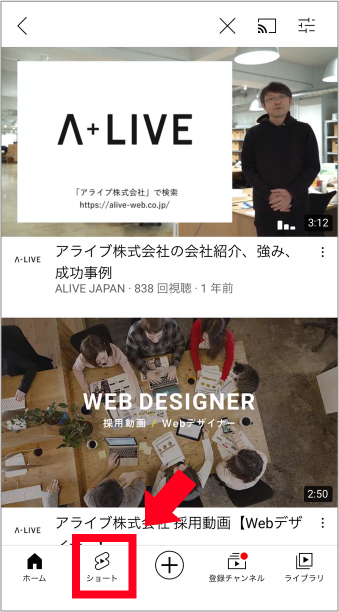
そうです、こちらが今回お話しする「YouTubeショート」のタブになります。
2020年9月にインドで初めて公開されて、2021年ようやく日本でも公開となりました!
それでは使い方などについて、詳しくお伝えしましょう。
まず初めに、YouTubeショートとは?についてお話ししたいと思います。
YouTubeショートとは、1分以内の短い動画で、なおかつ縦長の動画になります。(スマホで撮影)
これまで、「#shorts」というタグをつけることで、YouTubeショートとして検索されやすくなっていたのですが、今回、YouTubeアプリの中にショート動画を撮影し、さらに投稿までできてしまうカメラ機能が追加されたのです。
そのため、スマホで簡単にショート動画を撮影して、そのまま編集しYouTubeへアップロードすることが可能となったわけです。
それでは、YouTubeショートの機能について見ていきましょう!
このYouTubeショート、こんなにも盛りだくさん且つ使える機能が満載です。
1、最大60秒の動画を撮影できる
2、スマホからクリップを追加できる
3、マルチセグメントカメラで動画を繋ぎ合わせられる
4、好きな楽曲を選んで音源を追加可能
5、動画の速度の設定ができる
6、動画内にテキストを追加できる
7、自動でキャプションを追加することができる
8、フィルターを使ってカラーを編集可能
9、音声をサンプリングして動画作成が可能
では実際の使い方を見ていきましょう。
まず初めにYouTubeのアプリを立ち上げホーム画面を開きます
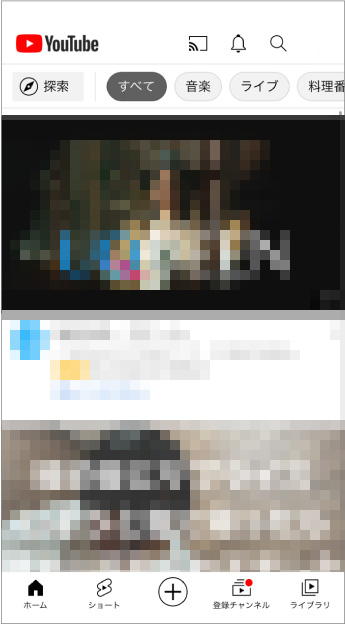
ホーム画面の下に「プラスマーク」があると思います。
こちらのボタンをタップします。
すると、このようにメニューが現れますので、その中の「ショート動画を作成」をタップします。
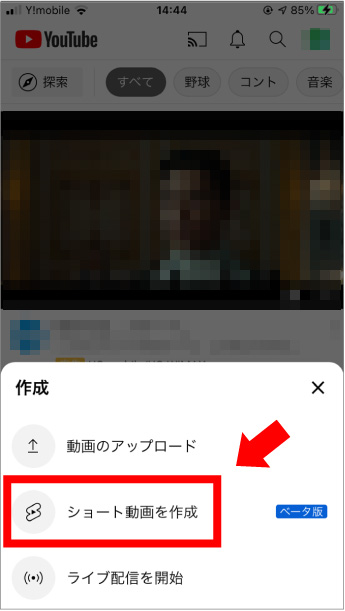
すると、カメラ画面に切り替わりますので、録画ボタンをタップで録画を開始します。
操作は通常の動画撮影と何ら変わりはありません。

録画ボタンの上に「15」の数字があると思います。
こちらをタップすると、「15秒」か「60秒」か、録画する時間を選択することができます。
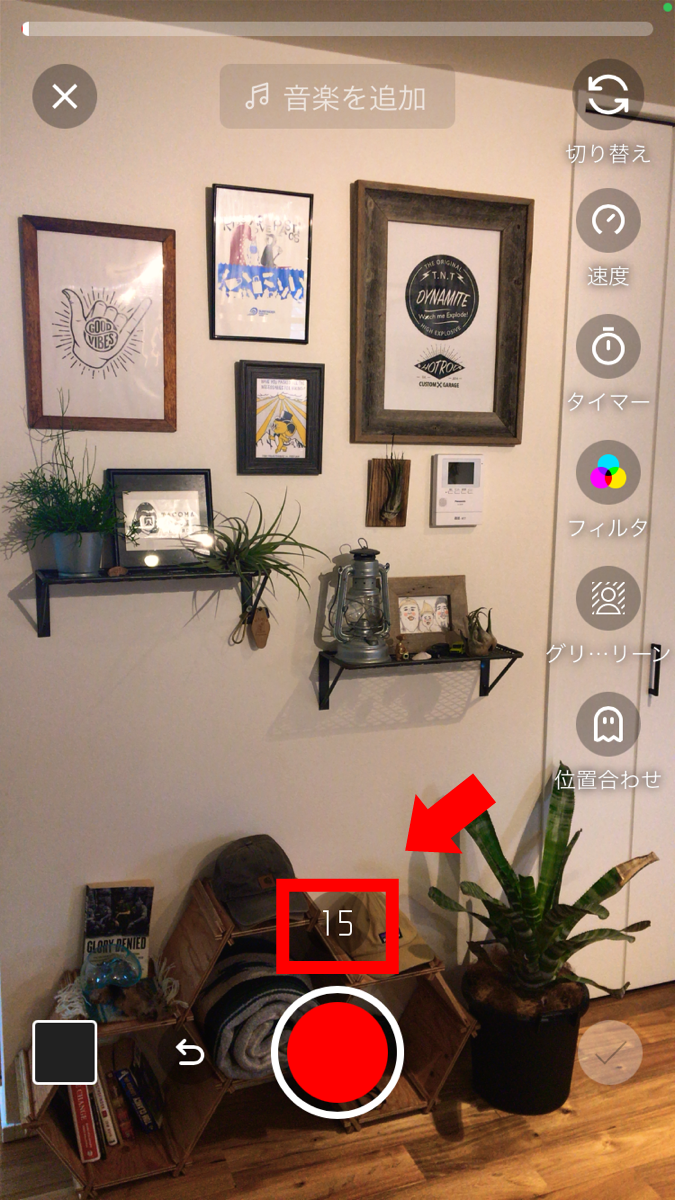
画面右側にさまざまなメニューがありますね!
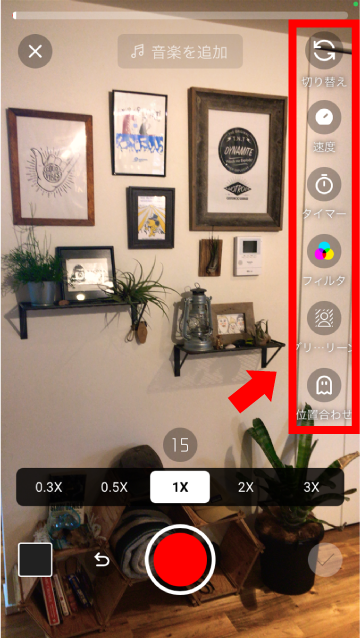
これらを使って自撮りしたり、カラーを編集したりと、動画にオリジナリティを加えることができます。
ショート動画は短いのでテンポの早い動画を撮影される方が多いですね!
動画の速度を上げたり下げたりして面白い動画を作ってみてはいかがでしょうか?
タイマーでは、録画開始までのカウントダウンの長さや、録画終了のタイミングを選んで撮影することができます。
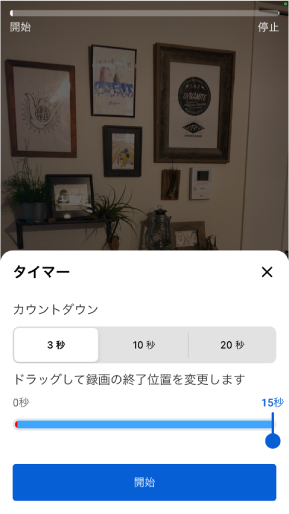
フィルターは、皆さんInstagramや写真加工アプリなどでもお馴染みかと思います。
好きなカラーのトーンなどに自動で編集してくれる機能です。
これを使えば、動画も一気にオシャレな雰囲気になりますよね!
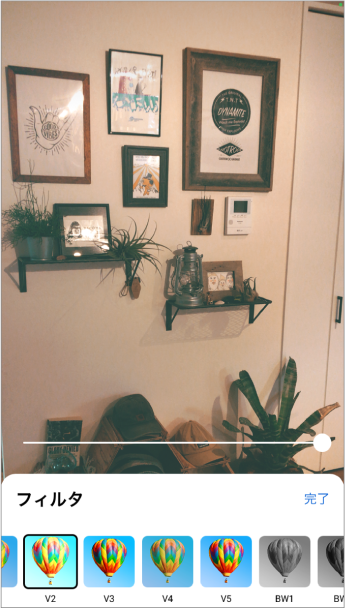
また、画面上部の「音楽を追加」をタップしてみてください。
すると、このように無料で使える音源がズラリと出てきます。
人気の楽曲から、わりと最新の楽曲まで幅広く音源を利用することもできますよ。
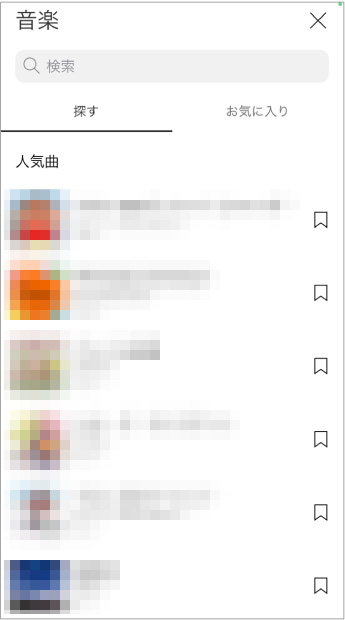
撮影を終えたら、右下にこのようなチェックマークがありますので、そちらをタップしてください。
すると編集画面へ移ります。
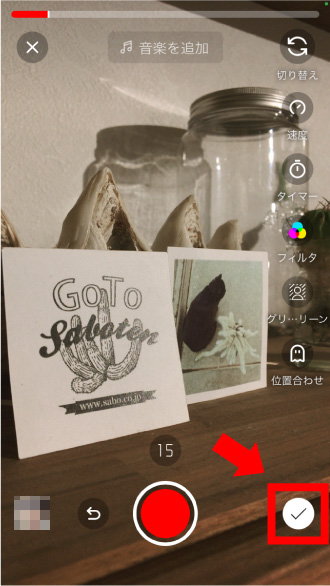
編集画面では、このような編集メニューが現れます。
撮影時に音楽の挿入を忘れても、ここで音楽を追加したり、調整したりすることができるので安心してください。
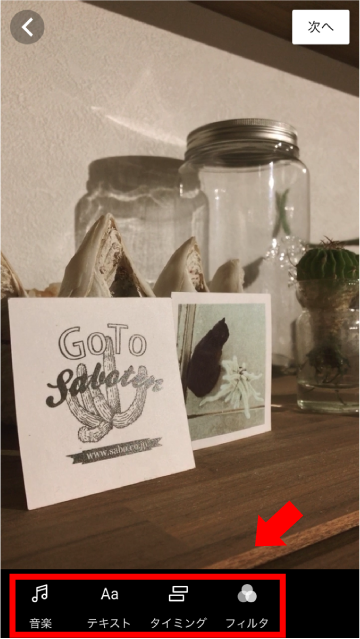
また、ここではテキストを挿入することもできます。
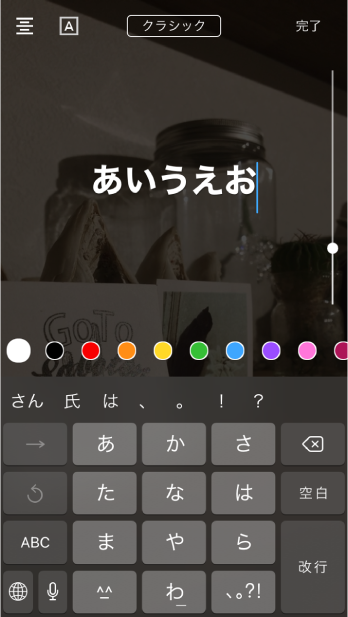
テキストのカラーや大きさも自由に選べて、このように動画内の好きなタイミングでテキストを挿入することができます。
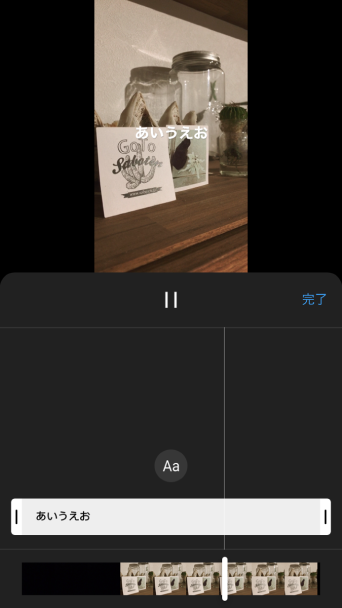
一通り編集などが終わったら、右上の「次へ」ボタンをタップすると、こちらの公開設定画面へ移ります。
ここでは、公開に際してタイトルやキャプションなんかを書き込むことができます。
検索されやすいキーワードなどを選んで公開するといいですね!
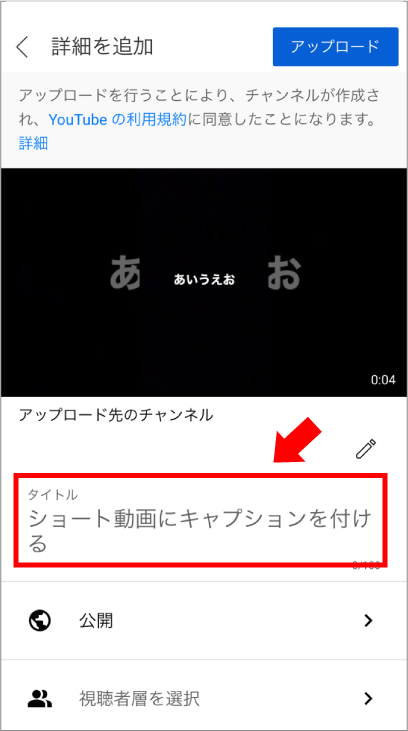
他の人がアップしている動画で、気に入った動画のオーディオをサンプリングして、自分のオリジナル動画を作成することもできます。
例えば、この動画で使用されている音源を使って動画を作成しようと思った時は、右下にあるオーディオマークをタップします。
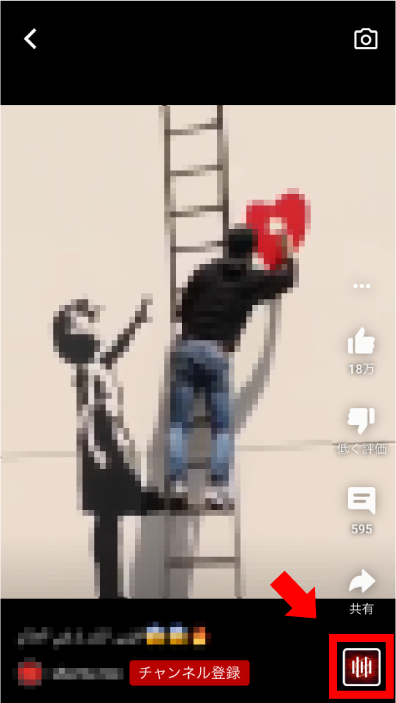
すると、このような画面に切り替わるので、「このサウンドを使用する」ボタンをタップして撮影を行えばOKです!
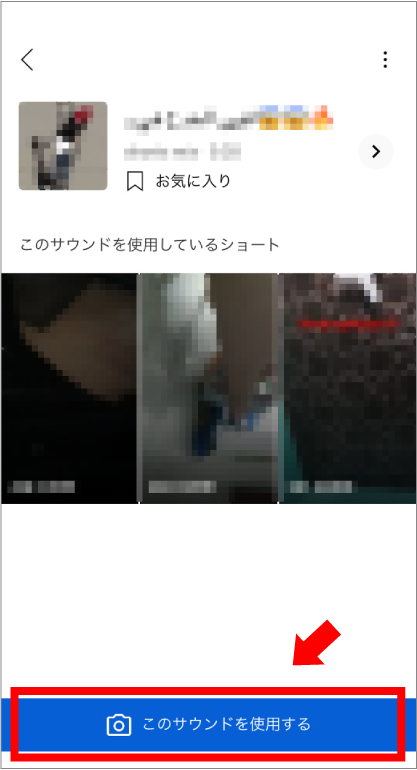
一から動画を作成するとなると結構大変だったりしますが、このようにオーディオをサンプリングしたり、一部使用するなどして自分の動画を少し捻ってみたり、リミックスして使ったりなどできますので、自分なりのショート動画を作ってみてはいかがでしょうか!
ただし、このサンプリング動画についてはいくつか注意点があります。
例えば、著作権の問題で異議申し立てが出ている動画や公開が限定されている動画に関してはサンプリングとして使用することはできません。
元となるコンテンツが削除されてしまった場合も同様です。
この場合、サンプリングした自分の動画も消されてしまうので注意が必要です!
今回は、新たに公開された新機能「YouTubeショート」の使い方についてお話しさせていただきました。
パッと見、TikTokによく似た動画機能だなと思われた方も多いかと思います。
YouTubeは現在、ショート動画に非常に力を入れていますし、InstagramやTikTokなどでもショート動画コンテンツは非常に盛り上がっています!
ショート動画を活用して他のメディアと連動するなど、マーケティングに役立てることもできますよ。
ぜひ活用してみてはいかがでしょうか。
創業して間もないアライブ初期メンバーの一人。代表である三輪と音楽を通じて知り合い入社。アパレル事業であるボクサーパンツブランドの運営を任される。そこで売上管理・マーケティング・販促計画など、管理者としてのスキルを磨く。その後、代表・三輪の右腕として仕事のいろはを学び、ディレクターを経て広報担当へ。産休を終えて復帰後、自社サイトのブログ執筆活動など主にライターとしての役割を担う。
